Draft 11ac対応の次世代高速無線LANルーター「AtermWG1800HP」は実際にどれぐらいの速度が出るのか計測してみました

超高速通信が可能な次世代無線LAN規格であるIEEE802.11acに対応した無線LANルーターが「AtermWG1800HP」です。現在使っている無線LANルーターがちょっと速度&無線の届く通信可能距離・範囲に若干の不満があったので、これを機にこの11acという新規格採用でどれぐらい改善されるのか、実際に購入していろいろと使ってみました。
AtermWG1800HP | 製品情報 | AtermStation
http://121ware.com/product/atermstation/product/warpstar/wg1800hp/
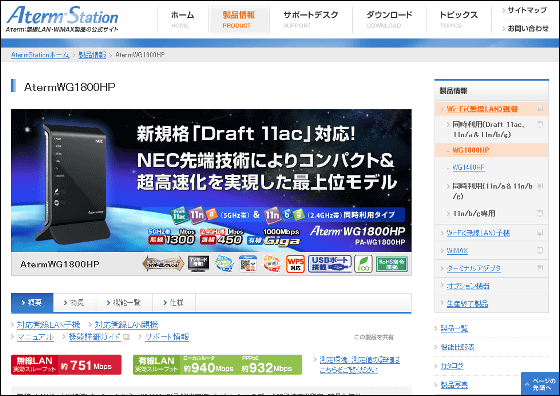
これがAtermWG1800HPと、11acの無線LANを受信するための子機「AtermWL900U」。

早速AtermWG1800HPを開封。

これが本体と本体支え。

支えを付けるとこんな感じ。

縦置きにすることも可能です。

本体には状態表示ランプが6つ、ECOボタン、それかららくらくスタートボタンがついています。

本体側面には左から順にACアダプターポート、WANポートが1つとLANポートが4つ、USB2.0ポートが1つに、本体を親機や子機に切替えたりするためのスイッチ。

裏面がかなり熱を持つので表面温度を測定してみると通信を行っていないにもかかわらず46.4度。どうやらこの裏面部分に熱が発生するパーツが集中しているらしく、だからこそ横置きにした場合はここが浮いて机の上などに直接接触して熱がこもらないように設計されているようです。なので、設置場所には十分気をつける必要ありです。

次にAtermWL900Uを箱から取り出します。

子機はこんな感じ。

ふたを取るとUSBプラグがあります。

パソコンに挿すとこんな感じです。おしりの部分にフタがついてくれると助かるのですが、無理なので、フタをなくさないように管理が必須。

◆計測テスト手順
今回計測するのは無線LAN経由でのデータ転送速度。これならブロードバンド接続を行うわけでは無いので、インターネット回線の速度に左右されず、11acの高速転送性能を確かめることができるはず。なのでAtermWG1800HPにはLANケーブルを挿していません。

11acがいかに高速通信可能かをみるために、11ac以外の通信規格ではどのくらいの伝送速度が出るのかも測定します。
ルーター側では通信をacだけに限定したりする方法が見つからなかったのでサポートに電話して確認したところ、次のような手順で子機側を変更すればできるとのこと。まずWindows7の「コントロールパネル」から「ハードウェアとサウンド」をクリック。

「デバイスマネージャー」をクリックして……

「ネットワークアダプター」の中の「NEC AtermWL900U」を右クリックして「プロパティ」をクリック。

プロパティのメニュータブから「詳細設定」をクリックして、「Wireless Mode」の値から「IEEE 802.11a/n/ac」を選択すれば、5GHz帯を使用した11acが利用できます。通信可能であればこの設定ならおそらくacを使うだろう、というサポートからの回答。厳密にacだけを利用するという設定は現時点では無理ですが、理論上はコレで速度が出ていれば、acを利用しているということになるそうです。

11acと比較するのは2.4GHz帯の11gと11bでそれぞれ最大54Mbps、11Mbpsの伝送速度を実現可能な通信規格です。

計測するソフトは、過去にLANケーブルの速度計測をした際に使用した「LAN Speed Test v3.4.0」。このソフトは、Windows自体のシステムが持っているキャッシュ機能の影響を取り除くことができるので、単純なファイルの読み書きによる転送を行った際に出てくるキャッシュによる伝送速度の差の無い、本当の伝送速度を計測できるというわけです。確認したところ、有線LANだけでなく無線LANの速度測定も問題なくできる、とのこと。

計測ルールとしては、2台のパソコンのUSB3.0ポートにAtermWL900Uを挿し、本体の無線機能を全て停止させてAtermWG1800HP経由でパソコンからパソコンにデータを読み書きさせます。2台の通信規格を11a/n/acに合わせて、7回速度を計測し、Writing(Upload)とReading(Download)の結果を記録。次に通信規格を11b/gに合わせて同じように伝送速度を計測しました。またAtermWG1800HPの電波がどのくらいの範囲にまで届くのかを検証するために、AtermWG1800HPを建物の3階に設置して、同じ棟の1階、2階、3階、4階、隣棟の2階と3階とパソコン2台を移動させて、各場所での伝送速度の測定を実行。速度に影響を与えるアンチウイルスソフトといった常駐するソフトはすべて停止させ、計測以外の通信やフィルタリングは一切かからないようにしています。さらに、極端な誤差を抑えて平均化するために、各計測ごとの最大値と最小値は除外し、残った値で各地点ごとの平均値を算出しています。
要するに、以下のような条件設定になります。
4階:防音素材越しの真上のフロア、上方向にどれぐらい届くか?
3階:同一フロアの同一部屋内で見通しのきく場所、普通のマンションや自室を想定
2階:鉄骨越しの真下のフロア、下方向にどれぐらい届くか?
1階:さらにもう一段階鉄骨越しのフロア、2フロア下まで最も厳しい条件でどれぐらい届くか?
隣棟の3階:真横方向でコンクリート壁をどれだけ貫通できるか?
隣棟の2階:斜め下方向でコンクリート壁をどれだけ貫通できるか?
計測結果はこんな感じ。同一フロアではやはり、かなり高速化されますが、やはり鉄骨越しはかなり厳しい模様。また、上下方向には弱いが、横方向にはかなり強いという結果が出ました。
◆アップロード:2.4GHz(b/g)→5GHz(a/n/ac)
1階:測定不能(まったく接続できず)→測定不能(まったく接続できず)
2階:2.79 Mbps→1.04 Mbps
3階:8.76 Mbps→70.09 Mbps
4階:8.39 Mbps→17.11 Mbps
別棟2階:9.61 Mbps→42.33 Mbps
別棟3階:9.22 Mbps→33.30 Mbps
◆ダウンロード:2.4GHz(b/g)→5GHz(a/n/ac)
1階:測定不能(まったく接続できず)→測定不能(まったく接続できず)
2階:2.40 Mbps→0.63 Mbps
3階:8.67 Mbps→77.04 Mbps
4階:5.68 Mbps→33.76 Mbps
別棟2階:9.49 Mbps→49.60 Mbps
別棟3階:9.34 Mbps→29.26 Mbps
上記の数値を分かりやすくするため、グラフ化すると以下のようになります。
◆アップロード結果のグラフ

◆ダウンロード結果のグラフ

結論として、当たり前と言えば当たり前ですが、親機として使ったAtermWG1800HPのパッケージにある「1300Mbps」であったり、子機として使用したAtermWL900Uの説明に書かれている「Draft 11acで867Mbps対応」という値は理論上の最高値に過ぎず、見通しのきく同じフロアであっても実測結果としてはそのような速度は出ません。が、本当にacで通信できているかどうかまでは厳密には設定上確認不能ではあるものの、確実に速度はアップしています。手元の無線LANルーターがg程度までしか対応していない場合は買い換える価値がありそうです。

なお、価格.comによると、記事執筆時点での親機「AtermWG1800HP」の最安値は1万4996円、子機「AtermWL900U」の最安値は7772円となっています。また、他社のac対応無線LANルーターも購入してテスト予定ですので、乞うご期待。
・関連記事
LANケーブルが変わると速度がどれほどアップするか38種類テスト結果まとめ - GIGAZINE
複数のモバイルルーターや無線LANを束ねて安定した高速インターネット接続を実現する「Dispatch」を使ってみた - GIGAZINE
次世代10ギガビット対応カテゴリー7のLANケーブルで一番取り回ししやすいケーブルはどれ? - GIGAZINE
無線LANが不安定な原因「チャンネル干渉」を調べるのに役立つフリーソフト「inSSIDer」 - GIGAZINE
複数のモバイルルーターや無線LANを束ねて安定した高速インターネット接続を実現する「Dispatch」を使ってみた - GIGAZINE
無線LANの速度が遅いという問題を解決するための5つの方法+α - GIGAZINE
・関連コンテンツ














